 , aparecerá la pantalla Monitor estado/Cancelar. En esta pantalla podrá cambiar el orden de los trabajos, cancelar trabajos, y confirmar información detallada sobre el estado de los trabajos y el registro de trabajos. También podrá adquirir información detallada sobre los consumibles.
, aparecerá la pantalla Monitor estado/Cancelar. En esta pantalla podrá cambiar el orden de los trabajos, cancelar trabajos, y confirmar información detallada sobre el estado de los trabajos y el registro de trabajos. También podrá adquirir información detallada sobre los consumibles.Descripción general de esta función
Cuando encienda el equipo o pulse  , aparecerá la pantalla Monitor estado/Cancelar. En esta pantalla podrá cambiar el orden de los trabajos, cancelar trabajos, y confirmar información detallada sobre el estado de los trabajos y el registro de trabajos. También podrá adquirir información detallada sobre los consumibles.
, aparecerá la pantalla Monitor estado/Cancelar. En esta pantalla podrá cambiar el orden de los trabajos, cancelar trabajos, y confirmar información detallada sobre el estado de los trabajos y el registro de trabajos. También podrá adquirir información detallada sobre los consumibles.
 , aparecerá la pantalla Monitor estado/Cancelar. En esta pantalla podrá cambiar el orden de los trabajos, cancelar trabajos, y confirmar información detallada sobre el estado de los trabajos y el registro de trabajos. También podrá adquirir información detallada sobre los consumibles.
, aparecerá la pantalla Monitor estado/Cancelar. En esta pantalla podrá cambiar el orden de los trabajos, cancelar trabajos, y confirmar información detallada sobre el estado de los trabajos y el registro de trabajos. También podrá adquirir información detallada sobre los consumibles.En esta sección se explica la pantalla básica de la pantalla Monitor estado/Cancelar.
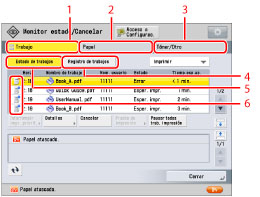
1 | Trabajo Pulse para que se muestre la pantalla Trabajo. En la pantalla Trabajo existen las pantallas Estado de trabajos y Registro de trabajos. Para más información, consulte "Pantalla Trabajo". |
2 | Papel Pulse para que se muestre la pantalla Papel. Podrá comprobar la información sobre el papel cargado en los orígenes de papel. Puede especificar el tipo de papel para cada origen de papel. Para más información, consulte "Pantalla Papel". |
3 | Tóner/Otro Pulse para que se muestre la pantalla Tóner/Otro. Podrá comprobar la cantidad restante de tóner, y la cantidad restante y cantidad residual para consumibles que no sean el tóner. Para más información, consulte "Pantalla Tóner/Otro". |
4 | Registro de trabajos Pulse para que se muestre la pantalla Registro de trabajos que muestra los trabajos terminados. Para más información, consulte "Pantalla Registro de trabajos". |
5 | Estado de trabajos Pulse para que se muestre la pantalla Estado de trabajos que muestra los trabajos actualmente en proceso y los trabajos en espera. Para más información, consulte "Pantalla Estado de trabajos". |
6 | Iconos Para más información acerca de los iconos mostrados en la pantalla Trabajo, consulte "Iconos de la pantalla Trabajo". |
NOTA |
Las barras de estado del botón [Trabajo] parpadean en color azul o naranja para indicar el estado de los trabajos. Las barras de estado parpadean en azul cuando hay trabajos en curso que se están procesando y permanecen en color azul cuando hay trabajos en la cola de impresión. Las barras de estado parpadeando en color naranja indican errores. Para conocer las instrucciones acerca de la resolución de errores, consulte "Lista de mensajes de error". |
Pantalla Trabajo
La pantalla Trabajo aparece cuando se selecciona [Trabajo] en la pantalla Monitor estado/Cancelar. La lista de trabajos se muestra en la parte superior, y la lista de mensajes para el estado actual del dispositivo se muestra en la parte inferior de la pantalla Trabajo. Pulse [Estado de trabajos] para ver los trabajos actuales y los trabajos en espera. Pulse [Registro de trabajos] para ver los trabajos completados.
Pantalla Estado de trabajos
Podrá ver los trabajos actuales y los trabajos en espera.
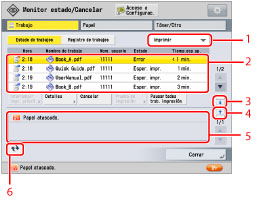
1 | Lista desplegable de tipos de trabajos Pulse para ordenar los trabajos mostrados por tipo de trabajo. Seleccione el tipo de trabajo siguiente. Imprimir Copia Enviar Enviar (fax) Reenviar Guardar |
2 | Lista de trabajos En la pantalla Estado de trabajos, podrá ver los trabajos actuales y los trabajos en espera. Pulsando los botones situados debajo de la lista, podrá cambiar el orden de los trabajos en espera, cancelar trabajos, y comprobar los detalles de los trabajos. Los botones mostrados pueden diferir dependiendo del tipo de trabajo de operación. Para más información sobre los botones mostrados en la pantalla Estado de trabajos, consulte "Iconos de la pantalla Trabajo". |
3 | Botón Expandir (para la lista de trabajos) Pulse para expandir la lista de trabajos. Cuando expanda la lista de trabajos, no se mostrará la lista de mensajes. |
4 | Botón Expandir (para la lista de mensajes) Pulse para expandir la lista de mensajes. Cuando expanda la lista de mensajes, no se mostrará la lista de trabajos. |
5 | Lista de mensajes para el estado actual del dispositivo Se muestran mensajes que indican el estado actual del dispositivo, tales como mensajes de error. |
6 | Botón Actualizar (para la lista de mensajes) Pulse para actualizar la lista de mensajes. |
Pantalla Registro de trabajos
Podrá ver los trabajos terminados.
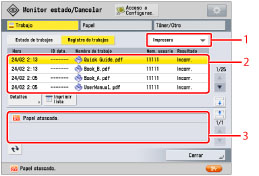
1 | Lista desplegable de tipos de trabajos Pulse para ordenar los trabajos mostrados por tipo de trabajo. Seleccione el tipo de trabajo siguiente. Copia Impresora Impresión local Impr. trab. recib. Imprimir informe Enviar Enviar (fax) Recibir Guardar |
2 | Lista de trabajos En la pantalla Registro de trabajos, podrá ver los trabajos completados. Pulsando los botones situados debajo de la lista, podrá comprobar los detalles del trabajo seleccionado e imprimir la lista de registro de trabajos. Los botones mostrados pueden diferir dependiendo del tipo de trabajo de operación. Para más información sobre los botones mostrados en la pantalla Registro de trabajos, consulte "Iconos de la pantalla Trabajo". |
3 | Lista de mensajes para el estado actual del dispositivo Se muestran mensajes que indican el estado actual del dispositivo, tales como mensajes de error. |
NOTA | ||||||||||||||||||||||||||||||||||||||||||||||||||||||||||||||||||||||||||||||||||||||||||||||||||||||||||||||||||||||||||||||||||
En el registro aparecen los 100 trabajos más recientes de copia o impresión y un total combinado de los 100 trabajos más recientes de envío y recepción. En las tablas siguientes se muestra la operación disponible para cada tipo de trabajo en la pantalla Estado de trabajos o en la pantalla Registro de trabajos. Pantalla Estado de trabajos  : Disponible : Disponible-: No disponible
Pantalla Registro de trabajos  : Disponible : Disponible-: No disponible
|
Iconos de la pantalla Trabajo
En las tablas siguientes se describen los iconos mostrados en la pantalla Trabajo.
Icono (Estado de trabajos) | Descripción |
 | Ejecutándose |
 | En espera |
 | Interrumpir impresión prioritaria |
 | Error |
 | Cancelar |
 | En pausa/Falta papel |
 | Impresión segura |
 | Impresión segura cifrada* |
 | Enviada |
*: | Este icono aparece únicamente cuando está disponible el producto opcional adecuado. Para información acerca de los productos opcionales necesarios para utilizar esta función, consulte "Productos opcionales necesarios para cada función". |
Icono (Tipo de trabajo) | Descripción |
 | Trabajos de copia* |
 | Trabajo de impresión |
 | Trabajo Enviar/Fax* |
 | Trabajo de buzón |
 | Trabajo de dispositivo de memoria |
 | Trabajo de impresión de informes |
*: | Este icono aparece únicamente cuando está disponible el producto opcional adecuado. Para información acerca de los productos opcionales necesarios para utilizar esta función, consulte "Productos opcionales necesarios para cada función". |
Pantalla Papel
La pantalla Papel aparecerá cuando seleccione [Papel] en la pantalla Monitor estado/Cancelar.
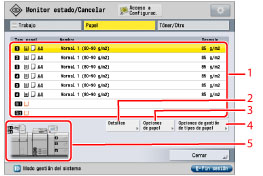
1 | Información de papel En la pantalla Papel, podrá comprobar la información sobre el papel y la cantidad restante de papel cargado en todos los orígenes de papel. |
2 | Detalles Pulse para comprobar la información detallada del papel cargado en el origen de papel seleccionado. |
3 | Opciones de papel Pulse para especificar el tipo de papel para cada origen de papel. |
4 | Opciones de gestión de tipos de papel Pulse para guardar tipos de papel personalizados. |
5 | Ilustración de dispositivos de información de orígenes de papel Una ilustración muestra la información de todos los orígenes de papel del equipo. Cada origen de papel tiene asignado un número exclusivo. El origen de papel en el que esté cargando actualmente papel estará resaltado en amarillo. |
Pantalla Tóner/Otro
La pantalla Tóner/Otro aparecerá cuando seleccione [Tóner/Otro] en la pantalla Monitor estado/Cancelar.
La información correspondiente a la cantidad de tóner restante se muestra en la parte superior, y otra información se muestra en la parte inferior de la pantalla Tóner/Otro.
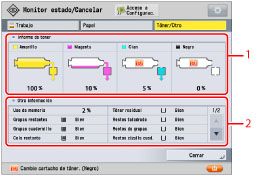
1 | Información de tóner Puede comprobar rápidamente la cantidad restante de tóner de cada color. |
2 | Otra información Puede comprobar información de consumibles que no sea la cantidad de tóner restante. Está disponible información de consumibles tanto para la cantidad restante para utilizar como cantidad residual para eliminar. También puede comprobar la memoria del sistema disponible y el estado de copia de seguridad de los archivos almacenados. |
IMPORTANTE |
Si está desactivada la opción [Mostrar registro de trabajos] en [Opciones de gestión] (Configuración), no aparece el [Registro de trabajos] para cada pantalla. |
NOTA |
Puede configurar la pantalla mostrada cuando pulse  en [Pantalla prefijada (Monitor estado/Cancelar)] en [Preferencias] (Configuración). (Consulte "Pantalla prefijada (Monitor estado/Cancelar)".) en [Pantalla prefijada (Monitor estado/Cancelar)] en [Preferencias] (Configuración). (Consulte "Pantalla prefijada (Monitor estado/Cancelar)".)Si se ha establecido Gestión de ID de departamentos o un servicio de inicio de sesión (como SSO-H) y está desactivada la opción [Mostrar estado trab. antes de autentic.], no es posible realizar operaciones distintas a mostrar la pantalla de estado del dispositivo, incluso si pulsa  , antes de haber iniciado sesión en el equipo. (Consulte "Establecer la pantalla del panel de control".) , antes de haber iniciado sesión en el equipo. (Consulte "Establecer la pantalla del panel de control".)Muchas de las operaciones de comprobación o cambio también se pueden realizar desde la IU remota. (Consulte "Gestionar trabajos".) |